※2025年8月現在 の情報をもとにアップデートしました。
前回の記事では、ChatGPT無料版でのテキストでの英語学習の方法をご紹介しました。
🔗 添削も、言い換えも!ChatGPTで表現力アップ(無料版・テキスト編)



今回は、ChatGPTの音声機能「ChatGPT Voice」で英会話練習を始める手順と、無料版とPlusで使えるモデルや機能の違いを整理します。「どこから開始するの?」「どの声を選べばいい?」「どれくらい話せるの?」といった疑問を、シンプルに解説します。
ChatGPTの音声機能「ChatGPT Voice」とは?
ChatGPTの音声会話機能「ChatGPT Voice」は、現在すべてのユーザーが利用できます。無料ユーザーはGPT-4o miniを利用でき、日ごとの利用時間に上限があります。上限に達すると一時的に利用できなくなりますが、リセット後に再開可能です。Plus(有料)では、より高性能なGPT-4oを利用でき、より長時間かつ安定した会話が可能です。
対応デバイス
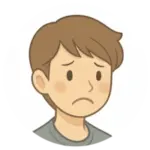

| 利用環境 | 無料ユーザー |
|---|---|
| スマホアプリ(iOS / Android) | ✅ 利用可(プレビュー/上限あり) |
| PCブラウザ(Chrome等) | ✅ 利用可(プレビュー/上限あり) |
| デスクトップアプリ(macOS / Windows) | ✅ 利用可(プレビュー/上限あり) |
※初回利用時はマイクの使用許可が必要です。許可していない場合、画面に確認が表示されます。
ChatGPT Voiceの始め方
STEP①:右下のマイクアイコンをクリック
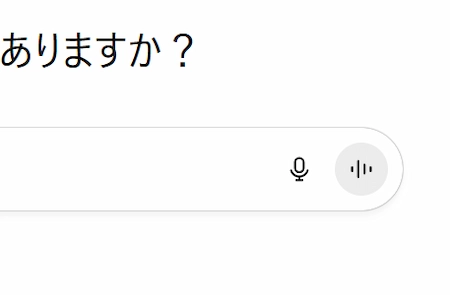
チャットウィンドウ内の一番右にある グレーのボタン(マイクの横) をクリックすると、音声会話モードが始まります。
STEP②:会話画面が表示されたら準備完了
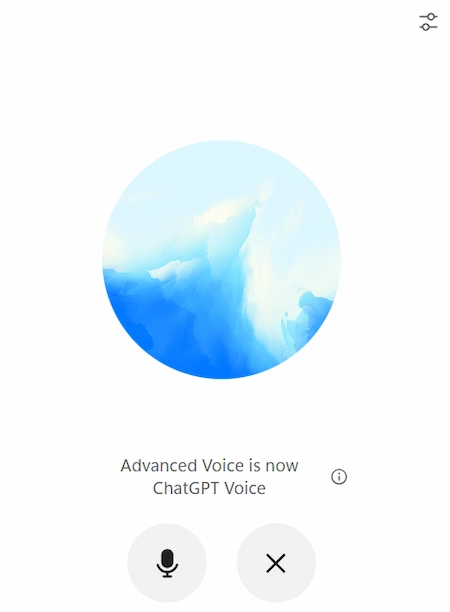
グレーのボタンを押すと、この画面が表示されます。中央の青い丸が出ていれば、すぐに音声会話を始められます。自由に会話をしてみましょう。(この画面はPCアプリの画面です)
スマホのトーク画面と字幕(CC)の使い方
スマホアプリで音声会話を始めると、下のようなシンプルな画面になります。画面上部の「CC」アイコンを押すと、キャプション(字幕)を表示/非表示に切り替えできます。
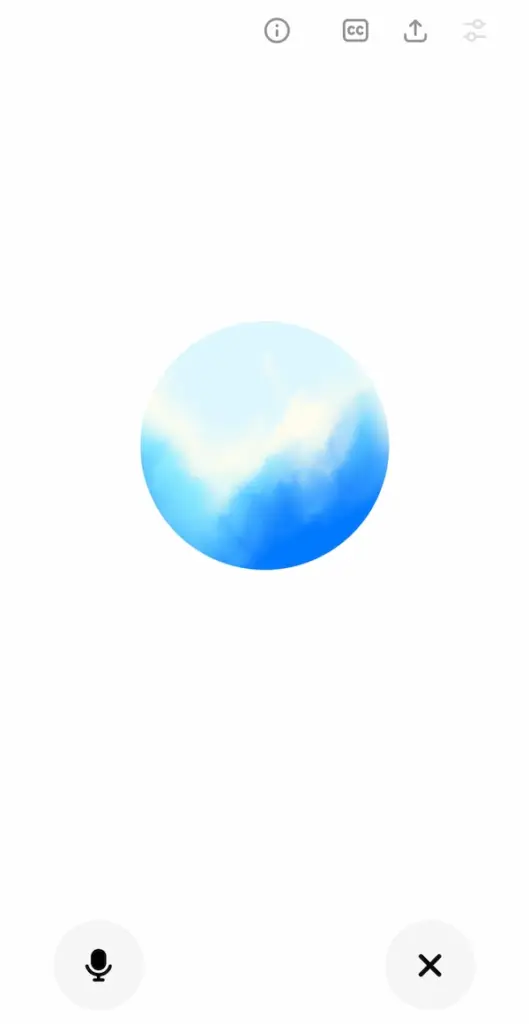
スマホのトーク画面(待機時)。上部の「CC」アイコンで字幕のON/OFFが可能です。
字幕をONにすると、相手(ChatGPT)の発話がテキストでも表示されます。リスニングで聞き取れなかった単語の確認や、綴りのチェックに便利です。ただし、自分の発話内容はリアルタイムには表示されません。会話を終了すると履歴に残るため、そこで自分の発話をテキストとして確認できます。
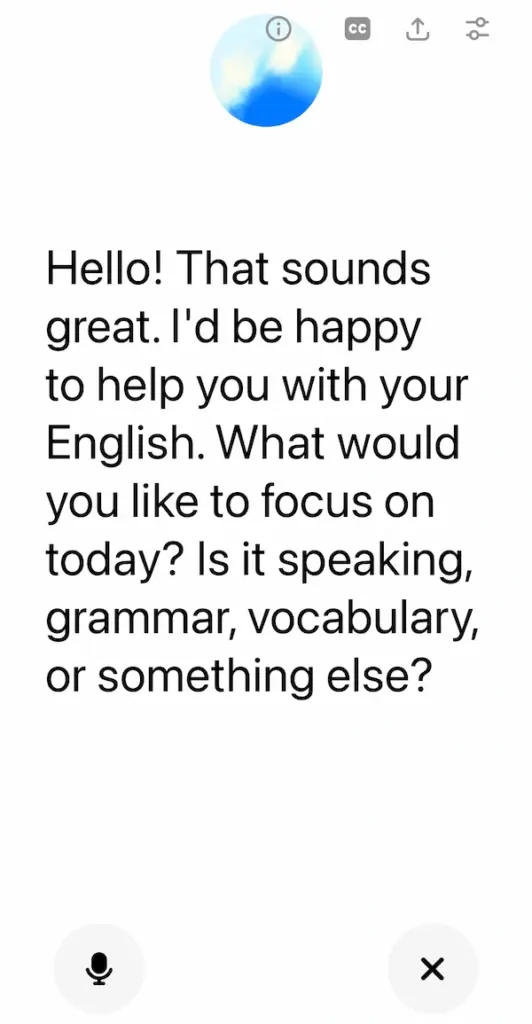
「CC」をONにすると、ChatGPTの発言内容がテキストで表示されます。

STEP③:音声利用上限に達した場合
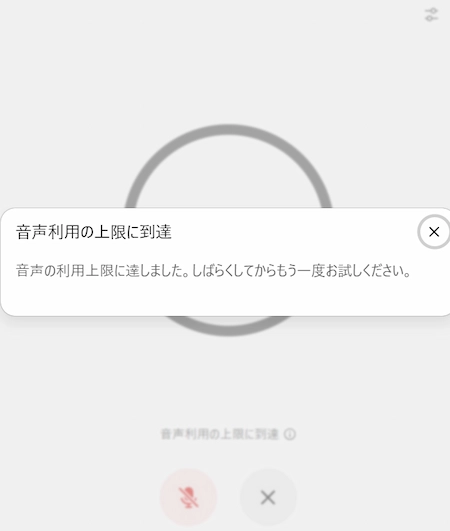
利用時間が上限に達すると、このような表示が出ます。この場合はしばらく時間を置いてから、再度試してください。(この画面はPCアプリの画面です)
無料版の知っておきたいポイント
- 使用モデル:音声会話はGPT-4o miniを利用。短時間の学習や日常会話なら十分対応可能。
- 上限あり:1日あたり、またはセッションごとの利用上限があり、上限到達後は一定時間音声が使えなくなります。
- 会話体験:自然なテンポで応答し、割り込みや相づちにも一部反応。ただし長時間の会話では応答が簡潔になる場合があります。
- ファイルや画像のアップロード:通常チャットでは可能ですが、Voice Mode中は画面共有や動画送信などの操作は不可。アップロードには使用量の制限あり。
- モードの統一:従来の標準Voice Modeは2025年9月9日に廃止予定で、最新の「ChatGPT Voice」に統一されます(変更の可能性あり)。
声の種類と個性(基本9種類)



現在(2025年8月時点)、無料版・有料版ともに9種類の基本ボイスから選べます。ラインナップは今後入れ替わる可能性があるため、実際の設定画面で最新状況を確認してください。
| ボイス名 | 性別 | 特徴 |
|---|---|---|
| Sol | 女性 | 知識豊かで落ち着いている |
| Maple | 女性 | 陽気で気さく |
| Arbor | 男性 | おおらかで多才 |
| Vale | 女性 | 明るく好奇心旺盛 |
| Ember | 男性 | 自信に満ち、楽観的 |
| Spruce | 男性 | 冷静で肯定的 |
| Breeze | 男性 | 活発で真面目 |
| Juniper | 女性 | 開放的で明るい |
| Cove | 男性 | 落ち着いていて率直 |
会話音声の切り替え方

会話画面の右上にある、上の画像のグレーのスライダー調整アイコンを押すと、音声の切り替え画面が開きます。
- 会話画面の右上のスライダーアイコンをタップ
- 一覧から使いたい声を選択
- 「保存」または「適用」を押して切り替え完了
スマホアプリ(無料版)のVoice Modeでは、会話中に声の切り替えはできません。声を変える場合は、会話を終了してから 設定画面 → 「音声」で選び直し、新しい会話を開始してください。(2025年8月現在)
英会話練習のコツ


- 目的とレベルを最初に伝える:例「英語は初級です。ゆっくり・丁寧にお願いします。」
- 状況設定を渡す:例「旅行のホテルでチェックインするロールプレイをしたいです。」
- 直してほしい点を明示:例「文法ミスがあればその場で指摘して、例文も教えてください。」
- 録音/メモで復習:履歴にも残りますが、特に使いたい表現や直されたポイントは自分用にメモすると次回活かしやすいです。
毎日フリートークは意外とネタ切れになりやすいもの。そんな時は NHKラジオ英語講座 を一緒に復習して、テキストで分からなかった所を質問しながら練習するのもおすすめです。
無料版で満足できる人/Plus版を検討すべき人
まずは無料版で十分な人
- GPT-4o mini でテンポの良い音声会話ができればOKな人
- 英作文の添削・言い換え・短めの英語日記が中心
- 映像や画面共有などの視覚サポートは使わない
Plus版を検討すべき人
- GPT-4o の高精度な音声会話を使える
- Thinkingモードをより多く使える
- 音声だけでなく、画面共有や動画による説明も利用できる
- 混雑時でも音声会話が安定して続けられる
英語学習以外にもChatGPTを使い倒したい場合はPlus
- Thinkingモードをより多く使える:長文要約や複雑な英文添削など、高度な推論が必要な作業に対応しやすい
- マルチモーダル機能が強化:画像生成・分析、PDFやドキュメント読解などもスムーズ
- より高度な作業にも対応:記事執筆、調査、学習支援など幅広い用途で安定した精度を発揮
次のステップ: ChatGPTで気軽に毎日英語に触れつつ、実際の講師と話すオンライン英会話を組み合わせると効果はさらにアップします。特徴・料金・向いている人をまとめた 🔗オンライン英会話4社比較記事 も参考にしてください。
まとめ
- 無料ユーザーでも「ChatGPT Voice」を日次上限付きで利用可能
- スマホアプリ/PCブラウザ/デスクトップアプリに対応
- 基本ボイスは9種類+期間限定ボイスも登場
- 英会話の基礎練習には無料版で十分。より長時間の会話や高度な機能(Thinkingモード、マルチモーダル機能など)を活用したい場合はPlusの選択を考慮
